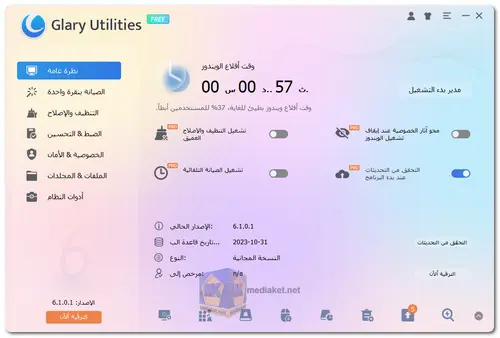برنامج Glary Utilities Free هو برنامج شامل يقدم مجموعة من الأدوات والميزات لتنظيف نظام الكمبيوتر الخاص بك وتحسينه وصيانته. يهدف إلى تحسين سرعة النظام وإصلاح الأخطاء وتحسين الأداء العام. يوفر البرنامج واجهة سهلة الاستخدام تتيح للمستخدمين المبتدئين وذوي الخبرة إدارة وتحسين أنظمتهم بكفاءة ...
يساعدك Glary Utilities Free في تنظيف وإصلاح وتسريع وحماية جهاز الكمبيوتر الشخصي الذي يعمل بنظام Windows. يتضمن أكثر من 20 أداة لمساعدتك على تحسين أداء جهاز الكمبيوتر الخاص بك.
تتضمن بعض الميزات الرئيسية لبرنامج Glary Utilities Free ما يلي:
تنظيف القرص:
يساعدك على إزالة الملفات غير الضرورية والملفات المؤقتة والفوضى من محرك الأقراص الثابتة ، مما يؤدي إلى تحرير مساحة وتحسين أداء النظام.
منظف السجل:
يقوم بفحص سجل Windows وتنظيفه لإصلاح الأخطاء والإدخالات غير الصالحة ، مما قد يؤدي إلى تحسين استقرار النظام.
مدير بدء التشغيل:
يمكّنك من إدارة البرامج التي يتم تشغيلها عند بدء التشغيل ، والتي يمكن أن تساعد في تقليل أوقات التمهيد وتحسين استجابة النظام.
مدير إلغاء التثبيت:
يساعدك على إلغاء تثبيت البرنامج تمامًا ، بما في ذلك الملفات المتبقية التي قد تبقى بعد إزالة التثبيت العادية.
مُحسِّن الذاكرة:
يُحسِّن استخدام ذاكرة الوصول العشوائي لتحسين أداء النظام واستجابته.
حماية الخصوصية:
يقدم أدوات لمحو سجل التصفح وملفات تعريف الارتباط وآثار أخرى لحماية خصوصيتك.
تقطيع الملفات:
يحذف الملفات بأمان حتى لا يمكن استعادتها ، مما يضيف طبقة إضافية من الخصوصية.
تحليل القرص:
يحلل استخدام مساحة القرص ويساعدك على تحديد الملفات الكبيرة أو غير الضرورية التي يمكن حذفها.
مكتشف الملفات المكررة:
يقوم بمسح وتحديد الملفات المكررة ، مما يساعدك على تحرير مساحة على القرص.
مدير قائمة السياق:
يسمح لك بإدارة وتخصيص إدخالات قائمة السياق للملفات والمجلدات.
محدث برنامج التشغيل:
يتحقق من برامج التشغيل القديمة ويساعدك على تحديثها لتحسين توافق الأجهزة وأدائها.
مدير استعادة النظام:
يدير وينشئ نقاط استعادة النظام لسهولة الاسترداد في حالة حدوث مشكلات في النظام.
فيما يلي بعض إيجابيات Glary Utilities Free:
سهل الاستخدام:
يتميز برنامج Glary Utilities Free بواجهة مباشرة تجعل من السهل على المستخدمين من مختلف المستويات الفنية التنقل واستخدام الأدوات.
أدوات شاملة:
توفر مجموعة واسعة من أدوات تحسين النظام ، تغطي مختلف جوانب صيانة الكمبيوتر.
يتوفر إصدار مجاني:
تتوفر العديد من الميزات الأساسية مجانًا ، وهي ميزة مهمة للمستخدمين الذين يبحثون عن حلول فعالة من حيث التكلفة.
تحديثات منتظمة:
يتم تحديث برنامج Glary Utilities Free بانتظام لتحسين الأداء وإصلاح الأخطاء وإضافة ميزات جديدة.
الصيانة بنقرة واحدة:
يوفر البرنامج خيار "الصيانة بنقرة واحدة" الذي يسمح لك بفحص نظامك وتحسينه بسرعة بنقرة واحدة.
التخصيص:
أثناء توفير واجهة سهلة الاستخدام ، يتيح البرنامج أيضًا للمستخدمين تخصيص الإعدادات وضبطها وفقًا لتفضيلاتهم.
بشكل عام ، يعد Glary Utilities Free خيارًا جيدًا للمستخدمين الذين يريدون أداة مجانية لتحسين النظام مع مجموعة واسعة من الميزات.
Glary Utilities - سجل التغيير:
أمثلة منظف القرص: يعمل على تحسين خوارزمية الفحص وتحسين تجربة المستخدم.
أمثلة ممحاة المسارات: تعمل على تحسين خوارزمية الفحص وتحسين تجربة المستخدم.
أمثلة مصلح السجل: تحسين عملية المسح وتحسين تجربة المستخدم.
تحسينات طفيفة على واجهة المستخدم الرسومية.
إصلاح أخطاء طفيفة.
إليك دليل أساسي حول كيفية استخدام Glary Utilities:
1. تنزيل وتثبيت:
- قم بتنزيل أحدث إصدار من Glary Utilities من الرابط أدناه (رابط مباشر من الموقع الرسمي).
- قم بتشغيل برنامج التثبيت واتبع التعليمات التي تظهر على الشاشة لتثبيت البرنامج على جهاز الكمبيوتر الخاص بك.
2. تشغيل Glary Utilities:
- بمجرد التثبيت ، قم بتشغيل Glary Utilities. يمكنك العثور عليه عادة في قائمة "ابدأ" أو على سطح المكتب الخاص بك.
3. نظرة عامة على الواجهة:
- تتكون الواجهة الرئيسية لـ Glary Utilities عادة من عدة علامات تبويب ، حيث تقدم كل علامة تبويب وظائف مختلفة. العلامات الشائعة تشمل "صيانة بنقرة واحدة"، "الضبط وتحسين"، "الخصوصية والأمان"، "الملفات والمجلدات" و "أدوات النظام".
4. صيانة بنقرة واحدة:
- انتقل إلى علامة "صيانة بنقرة واحدة". تتيح لك هذه الميزة إجراء مسح سريع وإصلاح المشاكل الشائعة بنقرة واحدة.
5. مسح مخصص:
- إذا كنت ترغب في المزيد من التحكم ، انتقل إلى علامة "تحسين وتحسين" أو علامة مماثلة للوصول إلى أدوات فردية. على سبيل المثال ، قد تجد أدوات لتنظيف السجل ، وتنظيف القرص ، وإدارة بدء التشغيل ، وما إلى ذلك.
6. منظف السجل:
- أداة "منظف السجل" تقوم بفحص وإصلاح المشاكل في سجل Windows. كن حذرًا عند استخدام منظفات السجل ، حيث يمكن أن تسبب مشاكل إذا تم استخدامها بشكل غير صحيح.
7. منظف القرص:
- أداة "منظف القرص" تساعدك في إزالة الملفات غير الضرورية من جهاز الكمبيوتر الخاص بك لتحرير مساحة على القرص.
8. مدير بدء التشغيل:
- استخدم "مدير بدء التشغيل" للتحكم في البرامج التي تبدأ عند تشغيل الكمبيوتر. يمكن أن يساعد تعطيل البرامج غير الضرورية في تحسين أوقات التمهيد.
9. مدير الإلغاء:
- "مدير الإلغاء" يسمح لك بإزالة البرامج غير المرغوب فيها من جهاز الكمبيوتر الخاص بك.
10. الخصوصية والأمان:
- يمكن أن تتضمن هذه القسم أدوات لحذف الملفات بشكل آمن ، وتشفير الملفات ، والمزيد.
11. فحص التحديثات:
- يتضمن Glary Utilities غالبًا "فحص التحديثات" الذي يساعدك في البقاء على اطلاع على تحديثات البرامج التي قمت بتثبيتها.
12. جدولة المهام:
- يمكن جدولة بعض المهام الصيانية ، مثل تنظيف القرص أو فحص السجل ، لتشغيلها في أوقات محددة. استكشف ميزات "الجدولة" أو "الأتمتة" لهذا الغرض.
13. نسخ احتياطي واستعادة:
- قبل إجراء تغييرات كبيرة ، مثل تنظيف السجل ، استخدم ميزات النسخ الاحتياطي المقدمة من Glary Utilities لإنشاء نسخة احتياطية. يمكن أن يساعدك ذلك في استعادة نظامك إذا كان هناك أي مشاكل.
14. الإعدادات:
- تحقق من قائمة الإعدادات لتخصيص كيفية سلوك Glary Utilities.
15. الصيانة الدورية:
- قم بإجراء صيانة دورية ، ولكن كن حذرًا ولا تفرط في استخدام بعض الأدوات ، خاصة تلك التي تقوم بتعديل سجل النظام.
دائمًا قم بممارسة الحذر عند استخدام برامج الخدمة العامة ، ومن الجيد إنشاء نسخ احتياطية قبل إجراء تغييرات كبيرة على نظامك. بالإضافة إلى ذلك ، حافظ على تحديث برامج الأمان الخاصة بك للحماية من التهديدات المحتملة.
تنزيل Glary Utilities:
إصدار التثبيت:
الحجم: 26.40 مب - تنزيل
اصدار محمول:
الحجم: 31.46 مب - تنزيل